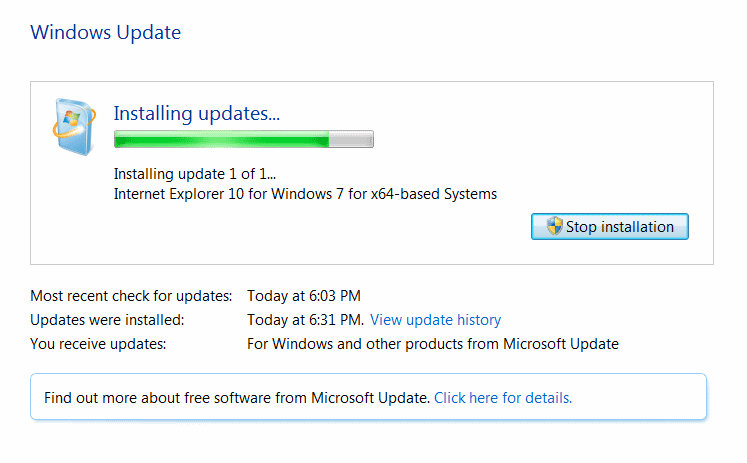Opdateret April 2024: Stop med at få fejlmeddelelser, og sænk dit system ned med vores optimeringsværktøj. Hent det nu kl dette link
- Download og installer reparationsværktøjet her.
- Lad det scanne din computer.
- Værktøjet vil derefter reparér din computer.
Windows Update Problem med fejlkode 8E5E03FE angiver en fejl på internettet eller den lokale computer. Problemer med internettet kan være forårsaget af intermitterende forbindelse, lav hastighed, modem- eller routerkonfiguration, ISP-begrænsninger, lokale maskinkonfigurationsproblemer osv. Lokale maskinfejl opstår, når computeren har applikationer, Windows, drivere osv., der ikke er oppe- til dato, og selvom computeren ikke er tilpasset dens ydeevne, hvilket resulterer i korruption af filer, mapper, registreringsdatabasen og andre data, der påvirker harddisken.
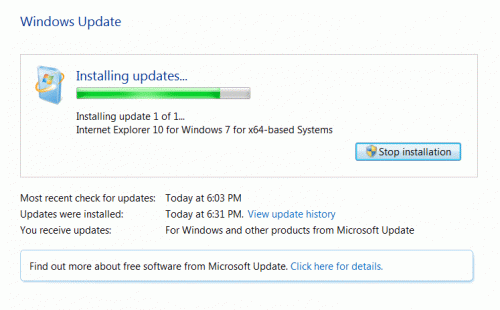
Windows Update-fejl kode 8e5e03fe skyldes nogle gange en mislykket installation af Windows-opdateringer. Det anbefales derfor at kunne downloade opdateringer, hvis du ikke er optaget på internettet for at sikre en komplet download. Nogle gange kan det også opstå, hvis der er problemer med Windows-firewall eller andre tredjeparts antivirusprogrammer, fordi de muligvis forhindrer installation af en anden Windows-opdatering på systemet eller deaktiverer den service, der kræves for at installere opdateringerne.
Løsninger til Fix Fejlkode 8E5E03FA:
Rengøring Temp Folder
Tryk og hold Windows-tasten og bogstavet 'R' nede.
Når vinduet Kør vises, skal du skrive “temp” uden anførselstegn og trykke på Enter.
Nu hvor du har åbnet Explorer-vinduet med den midlertidige systemfils mappe.
Klik på en vilkårlig fil eller mappe i vinduet, og hold 'CTRL'-tasten og' A'-alfabetet nede på samme tid.
Nulstil mappen Catroot2

Catroot2 gemmer alle Windows-certificerede drivere til download og installation af Windows-opdateringer.
Hvis disse filer er beskadiget, kan Windows Update mislykkes. Men hvis du sletter det, genopretter Windows den mappe, der indeholder de beskyttede systemfiler, der ikke er beskadiget, og vi håber, at dit problem vil blive løst.
April 2024 Opdatering:
Du kan nu forhindre pc -problemer ved at bruge dette værktøj, såsom at beskytte dig mod filtab og malware. Derudover er det en fantastisk måde at optimere din computer til maksimal ydelse. Programmet retter let på almindelige fejl, der kan opstå på Windows -systemer - ikke behov for timers fejlfinding, når du har den perfekte løsning lige ved hånden:
- Trin 1: Download PC Reparation & Optimizer Tool (Windows 10, 8, 7, XP, Vista - Microsoft Gold Certified).
- Trin 2: Klik på "Begynd Scan"For at finde Windows-registreringsproblemer, der kan forårsage pc-problemer.
- Trin 3: Klik på "Reparer Alt"For at løse alle problemer.
Hvis du ikke kan installere Windows-opdateringer på Windows XP eller Windows Vista, kan du prøve ovenstående metode for at omdøbe mappen catroot2. Slet ikke bare hvad der er i mappen, fordi det ikke fungerer.
Klik på knappen Start Orb, skriv cmd i feltet Find alle programmer og filer, højreklik på cmd.exe, og klik derefter på Kør som administrator. Accepter UAC prompt.
Skriv kommandoen ved kommandoprompten, og tryk derefter på ENTER efter hver kommando. Indtast mellemrummet, da kommandoerne skal være nøjagtigt ens. Du kan også højreklikke og indsætte prompten:
net stop cryptsvc cryptsvc cryptsvc
systemroot% 2 \ catroot2 \ edb.log * .tst * .tst
net start cryptsvc cryptsvc cryptsvc
advent
Genstart Windows Update Service

Du kan midlertidigt deaktivere dit antivirusprogram og blot følge disse trin for at genstarte tjenesten:
Gå til "Administratorværktøjer" (Kontrolpanel> Administratorværktøjer).
Vælg derefter "Services" og kør som administrator.
Gå til Windows Update Service og vælg Egenskaber.
Indstil starttypen til automatisk, og tryk på OK, og genstart derefter tjenesten.
Gå til installationsprogrammet Windows-moduler, og vælg Egenskaber.
Aktivér tjenesten, indstil start til automatisk og start tjenesten.
Luk vinduet Services og kør Windows Update igen.
https://answers.microsoft.com/en-us/windows/forum/windows_other/windows-7-64-bit-update-error-code-8e5e03fe/bb4b2b76-b175-43ee-8748-1baf5b505492
Ekspert Tip: Dette reparationsværktøj scanner lagrene og erstatter korrupte eller manglende filer, hvis ingen af disse metoder har virket. Det fungerer godt i de fleste tilfælde, hvor problemet skyldes systemkorruption. Dette værktøj vil også optimere dit system for at maksimere ydeevnen. Den kan downloades af Klik her

CCNA, Web Developer, PC Fejlfinding
Jeg er computerentusiast og en praktiserende it-professionel. Jeg har mange års erfaring bag mig i computerprogrammering, hardwarefejlfinding og reparation. Jeg er specialiseret i webudvikling og database design. Jeg har også en CCNA-certificering til netværksdesign og fejlfinding.